Tips Teknho
Simak Cara Upload Video Lebih dari 30 Detik ke Status WhatsApp Personal Hilang Setelah 24 Jam
Seperti diketahui, Fitur di WhatsApp yang bisa dinikmati pengguna antara lain mengupload foto, teks, atau video pendek ke status.
Penulis: Luun Aulia Lisaholith | Editor: ferri amiril
TRIBUNPRIANGAN.COM - Seperti diketahui, Fitur di WhatsApp yang bisa dinikmati pengguna antara lain mengupload foto, teks, atau video pendek ke status.
Satu di antara fitur yang ramai digunakan oleh sejumlah pengguna WhatsApp adalah "Status" yang fungsinya mirip dengan Stories di Instagram, yang juga memiliki durasi waktu untuk file terutama video yang bisa terhapus sendiri setelah 24 jam.
Bedanya, WhatsApp Status lebih personal karena hanya bisa dilihat oleh orang yang menyimpan kontak WhatsApp pengguna. Pengguna WhatsApp bisa mengunggah foto, teks, atau video pendek ke WhatsApp, dan akan hilang dengan sendirinya.
Baca juga: 15 Ucapan Cap Go Meh 2023 yang Bisa Dibagikan ke Group Whatsapp hingga Instagram dan Facebook
Baca juga: Waspada Modus Penipuan Undangan Pernikahan via WhatsApp, Bisa Curi OTP dan Kuras Rekening Korban
Sebab durasi unggahan video ke WhatsApp Status dibatasi hanya 30 detik saja.

Menurut keterangan di laman FAQ WhatsApp, sekarang masih belum dimungkinkan untuk mengunggah video berdurasi lebih dari itu ke Status.
Baca juga: Cara Update Aplikasi WhatsApp GB Tanpa Install Ulang, Segera Simak Begini Langkahnya
Namun, keterbatasan tersebut bisa diakali dengan trik tertentu. Anda pun tak perlu menggunakan aplikasi lain.
Selengkapnya, berikut cara mengunggah video lebih dari 30 detik ke WhatsApp Status, disadur dari Kompas.com.

Cara memangkas video yang akan dijadikan stori Whatsup :
- Pertama, buka aplikasi WhatsApp melalui smartphone Anda (Android/iOS)
- Lalu, klik menu "Status" yang berada di samping kanan kolom "Chats"
- Anda juga bisa mengusap layar ke kiri (swipe) untuk membuka menu "Status" di aplikasi WhatsApp
- Selanjutnya, klik opsi "My Status" atau ikon kamera untuk membuat Status WhatsApp baru
- Pilih opsi, apakah ingin merekam video atau mengambil dari galeri ponsel.
- Setelah video dipilih, Anda bisa memotong klip video sesuai durasi yang diinginkan.
Baca juga: 487 Juta Data WhatsApp di 84 Negara Diduga Bocor, Ada Pengguna Indonesia?
- Caranya, Anda bisa memilih durasi satu hingga 30 detik pertama dengan menggeser tools "Cut" ke samping kiri.
- Jika video sudah dipotong, klik tombol "Send" (panah berwarna hijau) yang berada di pojok kanan bawah untuk langsung mengunggah konten tersebut sebagai Status WhatsApp.
- Agar video yang Anda unggah menjadi full alias tidak hanya 30 detik, cara kedua yang harus dilakukan yaitu Anda harus mengunggah kembali video tersebut.
Baca juga: WhatsApp Down dan Error Jadi Trending di Twitter, Notifikasi Cuma Ceklis Satu
- Pilih konten yang sama seperti video di awal tadi.
- Kemudian di halaman editing, Anda tinggal menggeser tools "Cut" di durasi ke 30-54 detik untuk menampilkan sisa potongan video dari konten sebelumnya.
- Sebelum di-upload, Anda bisa menambahkan "Caption" terlebih dahulu di kolom yang tersedia.
- Kemudian, klik tombol "Send" di pojok kanan bawah untuk mengunggah potongan video tersebut.
- Nantinya, akan muncul dua Status WhatsApp yang akan menampilkan video Anda secara full (54 detik).(*)
Sumber : TribunNews / Kompas.com
| Cara Update Aplikasi WhatsApp GB Tanpa Install Ulang, Segera Simak Begini Langkahnya |

|
|---|
| 487 Juta Data WhatsApp di 84 Negara Diduga Bocor, Ada Pengguna Indonesia? |

|
|---|
| 6 Tips Promosi Produk Jualan di WhatsApp, Bisa Pakai Tools Katalog Hingga Buat QnA Customer |

|
|---|
| WhatsApp Down dan Error Jadi Trending di Twitter, Notifikasi Cuma Ceklis Satu |
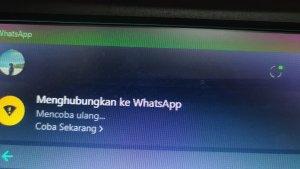
|
|---|














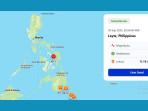

Isi komentar sepenuhnya adalah tanggung jawab pengguna dan diatur dalam UU ITE.